Kui olete veebimeister, on üsna tõenäoline, et peate oma veebisaidil perioodiliselt muudatusi tegema. See võib olla väike muudatus, näiteks CSS-i, Javascripti või PHP-koodi muutmine oma saidil. Või võiksite teha midagi sisukamat, näiteks veebisaidi täielikult ümber kujundada. Ehkki selliseid ülesandeid on võimalik lennult täita ja neid otse oma veebisaidile rakendada või faile FTP kaudu üles laadida, võiksite külastajatele tutvustada vigu, tõrkeid või isegi turvaauke.
Mõistlik lahendus on teie veebisaidi kloonimine ja esmalt varukoopiasse muudatuste tegemine, et näha, kas need töötavad. Lihtsaim viis on luua kohalik veebisait oma arvutis. Veebisaidifaile ei saa lihtsalt arvutisse kopeerida ja eeldada, et need töötavad, kuna vaja läheb kohalikku veebiserverit, näiteks Apache ja MySQL-i andmebaasi. Selle ümber on palju serveripakette, näiteks XAMPP, WAMP Server, Uniform Server, UwAmp ja palju muud.

Kohaliku veebiserveri seadistamisel võib Apache'i toimimiseks vajaliku süsteemipordi kasutamine olla probleem, mis võib selle töötamise takistada. Vaikimisi tugineb Apache pordile 80, mis on vaba, ja kui seda pole, siis server ei käivitu ja kohalikku veebisaiti ei laadita. Kuna mitu programmi ei saa sama porti jagada, peate leidma selle, mis juba kasutab porti 80, ja seejärel otsustama, mida teha. Siin näidatakse teile, kuidas teada saada, mis võib teie arvutis pordi 80 kasutada ja mida teha, kui peate oma Apache'i serveritarkvara pordi 80 asemel muutma millekski muuks.
Tehke kindlaks, mis blokeerib porti 80
Kui teie kohalik Apache-server ei laadita ja arvate, et mõnel teisel rakendusel on port 80 ootel, on hea mõte välja selgitada selle põhjus. Õnneks ütleb mõni serveritarkvara, näiteks XAMPP, WAMP Server ja teised, teile tavaliselt selle, mis probleemi põhjustab, nii et te ei pea detektiivitööd liiga palju tegema.
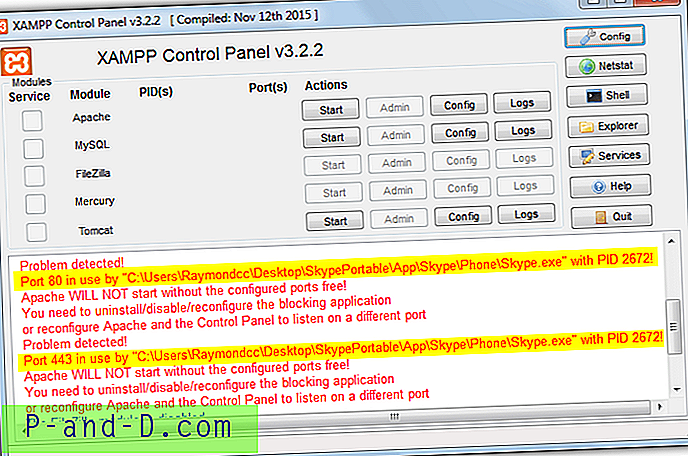
Mitte iga tarkvaraosa ei ütle teile seda, ehkki seetõttu võib vaja minna rohkem tööd. Pordi kontrollimiseks ja nende kasutuseks on mitu võimalust, vaatame käsurida ja pordivaaturi tööriista.
Käsurealt
Avage administraatori käsuviip ja tippige järgmine käsk:
netstat -abno
Liikuge ülaossa ja otsige kohalikku aadressi pordiga:: 80. Kui järgmisel real on sisestusvaade ja see ütleb teile loodetavasti pordis oleva käivitatava faili.
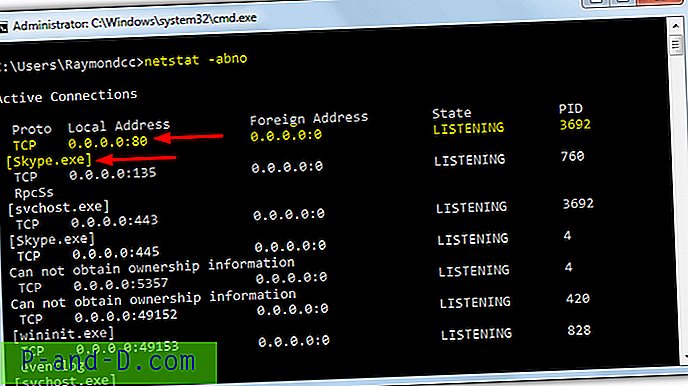
Sel juhul on protsess Skype.exe, selle teabe põhjal võime proovida panna Skype'i kasutama mõnda muud porti ja laskma Apache-serveril kasutada porti 80. Mõnikord ei öelda teile aga protsessi nime.
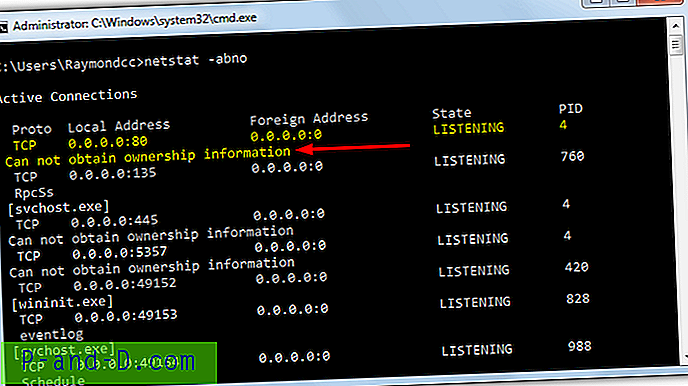
Kui kuvatakse teade „Omanikuõigust ei saa”, on kurjategija tuvastamine keerulisem. Ühine kirje, mille PID väärtus on 4, tähendab seda, et pordi kasutab Windowsi süsteemi protsess, mille PID on alati 4.
Port Vieweri tööriista kasutamine
Seal on palju erinevaid võrguseireriistu, mis näitavad teile, milliseid porte süsteem kasutajaliidese kaudu kasutab, isegi teie viirusetõrjetarkvaral võib see olla. Paar väikest, kaasaskantavat ja hõlpsasti kasutatavat tööriista on Sysinternals TCPVIew ja Nirsoft CurrPorts.
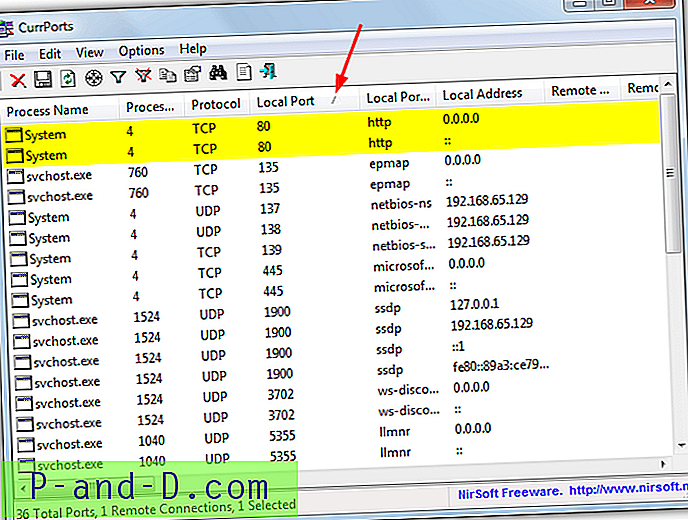
Kasutame CurrPortsi, lihtsalt käivitage tööriist ja klõpsake ühenduste pordi numbri järgi sortimiseks veeru päisel Kohalik port. Sealt saate vaadata, kas port 80 on kasutusel ja mis seda kasutab. Erinevalt käsuribast näete seekord, kui see tegelikult ütleb teile, kas põhjuseks on süsteemiprotsess.
Apache-serveri port 80 vabastamine
Kui teil on pordi 80 hõivava programmi protsessinimi, otsige arvutist tarkvara ja kontrollige, kas selle pordi saite saab muuta. Selle probleemi üks levinumaid põhjuseid on Skype, kuna vaikimisi ei kasutata sadamaid 80 ja 443. Õnneks saab seda üsna hõlpsalt muuta.
Skype'is minge menüüsse Tööriistad> Valikud (Ctrl +, ) ja klõpsake nuppu Täpsemalt> Ühendus. Tühjendage märkeruut „Kasutage täiendavate sissetulevate ühenduste jaoks pordi 80 ja 443”. klõpsake nuppu Salvesta ja taaskäivitage Skype.
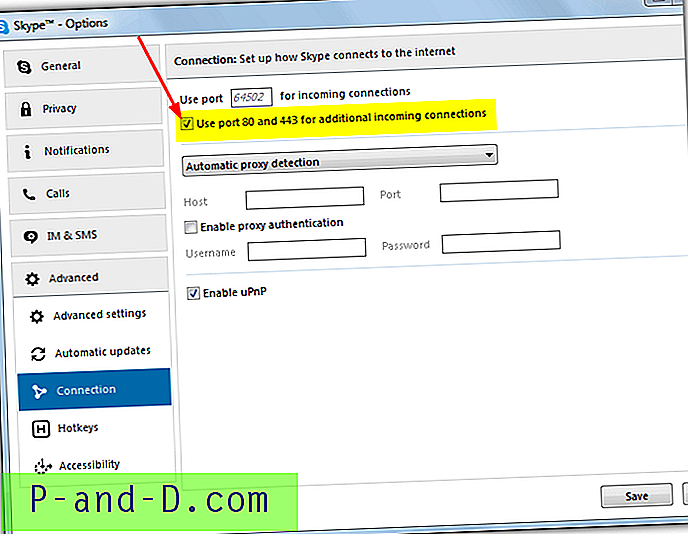
Nüüd taaskäivitage oma server ja Skype ei tohiks enam porti 80 kasutada ega Apache'i jaoks tasuta kasutada.
Kui süsteemiprotsess kasutab porti 80, on keerulisem otseselt öelda, mis selle põhjuseks on. Tavaliste süüdlaste hulka kuuluvad veebiserveritarkvara, näiteks Microsofti Interneti-teabeteenused (IIS) või Microsofti veebiteenused. Probleemiks võivad olla muud sarnased rakendused teie süsteemis, nii et peate kontrollima, mis on installitud.
Kui soovite teada, kas teil on installitud IIS või Web Deploy, klõpsake nuppu Start ja tippige teenused.msc. Otsige teenuseid, mida nimetatakse veebi juurutamisagentide teenuseks ja veebiteenuste veebiteenuste avaldamiseks . Kui leiate ühe ja selle olek on käivitatud, klõpsake kirjet ja vajutage Peata teenus .
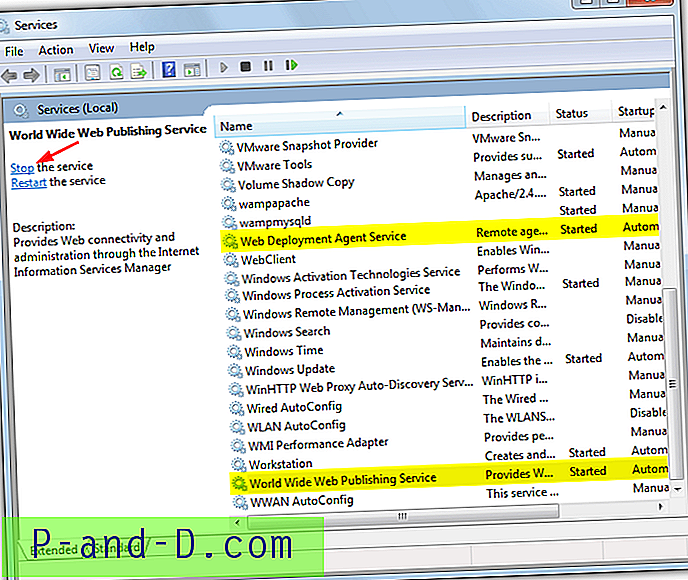
Proovige käivitada Apache ja port 80 peaks olema tasuta, kui IIS ja veebi juurutamine on peatatud. Pärast Apache-serveri käivitamist võite teenuse uuesti käivitada. Veebi juurutamine peaks desinstallida olema jaotises Programmid ja funktsioonid, kuid kui see pole nii, saate Apache-serveri kasutamise ajal teenuse alati keelata või käsitsi seadistada. IIS asub kaustas Programmid ja funktsioonid> Windowsi funktsioonid, et selle eemaldamiseks tühjendage kõik Interneti-teabeteenuste suvandid ja taaskäivitage arvuti.
Muutke oma Apache-serveri tarkvara porti
Kui te ei saa kindlaks teha, mis porti 80 kasutab, või tarkvara ei võimalda teil pordi millekski muuks muuta, on teil paar võimalust. Eemaldage tarkvara ja vabastage port või muutke Apache-serveri port 80-st muuks, mis pole vastuolus teise tarkvaraga. Siin näeme teile, kuidas seda teha Apache-põhiste veebiserverite valimisel.
XAMPP
Pordi 80 muutmine populaarses XAMPP-is millekski erinevaks on suhteliselt lihtne ja peate redigeerima ainult mõnda faili, millele pääseb juurde XAMPP-i juhtpaneelilt.
1. Klõpsake juhtpaneelil nuppu Apache - Config ja valige httpd.conf muutmiseks .
2. Otsige rida “Kuula 80”, mis näitab Apache'ile, millist porti kasutada. Muutke see väärtus teiseks numbriks, näiteks 801 või 8000.
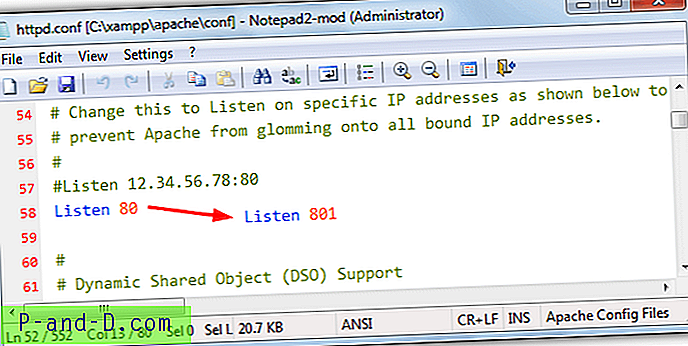
3. Otsige sama faili alt madalamale ja leidke “ServerName localhost: 80”. Muutke ka 80 sama väärtusega nagu ülalpool. Seejärel salvestage fail httpd.conf.
4. Kui XAMPP kurdab ka pordi 443 kasutamise üle, klõpsake nuppu Apache - Config ja valige httpd-ssl.conf . Otsige ja muutke rida „Kuulake 443” millekski muuks, näiteks 4431. Muutke ka „” väärtuseks „” ja salvestage fail.
5. XAMPP kaebab sadamate üle seni, kuni teete ühe viimase asja. Klõpsake juhtpaneelil nuppu Konfigureerimine, seejärel nuppu Teenuse ja pordi sätted . Muutke põhipordi pordi alternatiiviks port 80 alates sammust 2 ja SSL pordi alternatiiviks alates sammust 4. Vajutage kaks korda Salvesta.
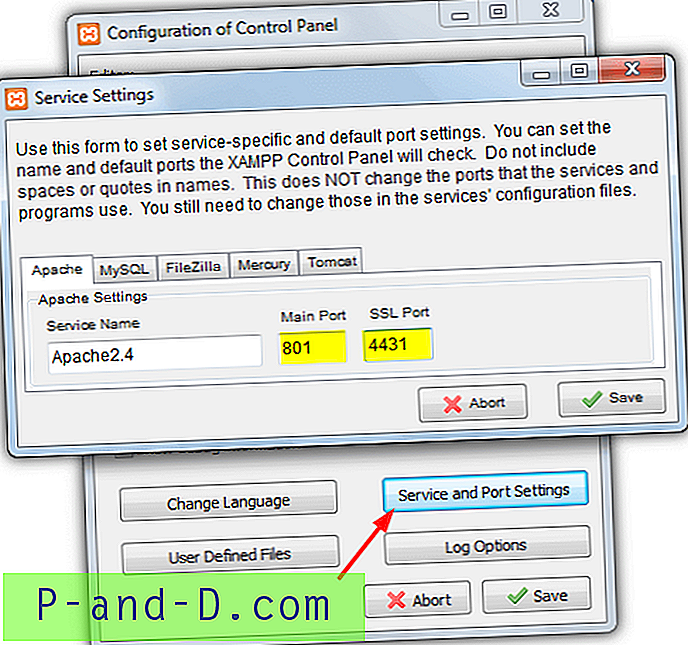
Taaskäivitage XAMPP ja käivitage Apache server. Nüüd peaks see teie pakutavates uutes portides probleemideta töötama.
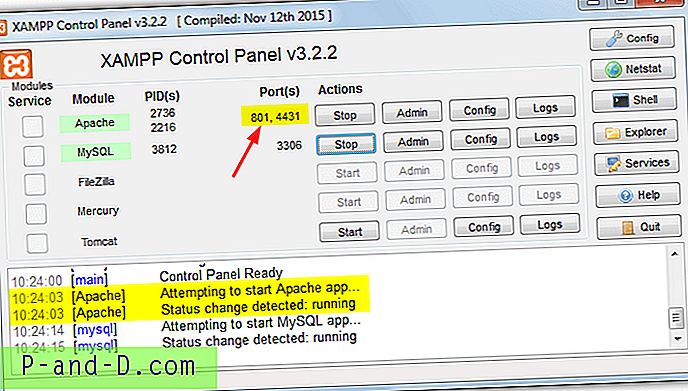
WAMP-server
XAMPP ja WAMP Server on tõenäoliselt kõige populaarsemad saadaval olevad Apache-serveri rakendused. WAMP-serveri tõrkeotsing võib osutuda keerukamaks, kuna sellel pole kasutajaliidest, ehkki pordi 80 vahetamine on nüüd lihtsam kui vanemates versioonides.
1. Käivitage programm WAMP Manager ja salveikoon on oranž, kui Apache pole konflikti tõttu käivitunud. Kui te ei tea veel, mida veel port 80 kasutab, klõpsake ikooni> Apache> Test Port 80.
2. Pordi numbri muutmiseks klõpsake ikooni> Apache> Kasutage muud porti kui 80 ja sisestage kasti uus väärtus. Ärge sisestage pordi väärtust, mis on väiksem kui 1025, vastasel juhul hüppab kehtetu viga.
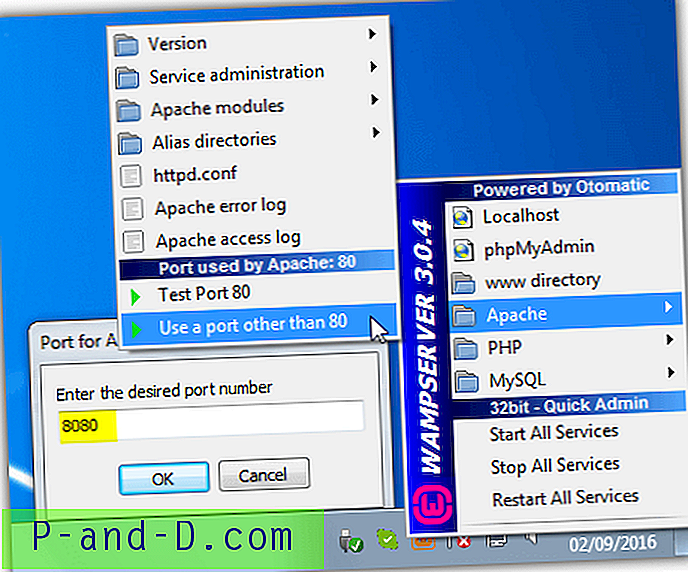
3. Taaskäivitage kõik teenused menüüst ja nüüd peaksite saama rohelise salve ikooni, mis tähendab, et Apache on ühendatud.
UwAmp
UwAmp on üsna kasutajasõbralik WAMP-põhine server ja kasutajaliidese kaudu on hõlpsasti võimalik muuta pordi 80 ja valikuliselt pordi 443.
1. Käivitage UwAmp ja see hüpitab hoiatuse, kui üks nõutavatest portidest pole saadaval. Klõpsake põhiliideses nuppu Apache Config .
2. Virtuaalserveri loendis on vaikimisi pordid 80 ja 443. Valige lihtsalt esimene ja sisestage parempoolsesse kasti alternatiivne väärtus. Tehke sama teist korda ja sisestage pordi 443 alternatiiv. Kui olete lõpetanud, klõpsake nuppu OK.
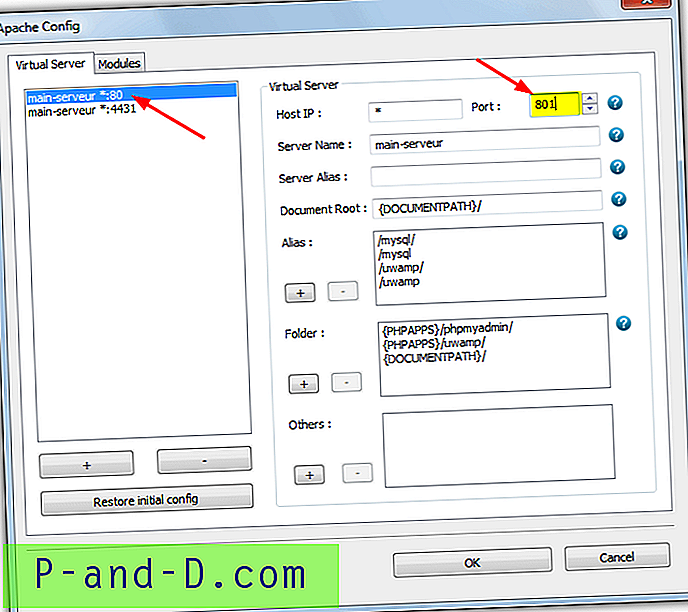
Apache-serveri käivitamiseks vajutage Start ja peaksite saama rohelise olekutähise.
MAMP
MAMP on veel üks suhteliselt hõlpsasti kasutatav osa kohaliku serveri tarkvarast ning sarnaselt UwAmpile on sellel pordi muutuste käsitlemiseks kasutajasõbralik kasutajaliides.
1. MAMP käivitamisel kurdab Apache, et see vajab porti 80, kui seda kasutab midagi muud. Klõpsake Preferences ja minge vahekaardile Ports .
2. Muutke Apache pordi väljal väärtus 80-st millekski muuks, näiteks 801, 8080 või 8000. Seejärel klõpsake nuppu OK.
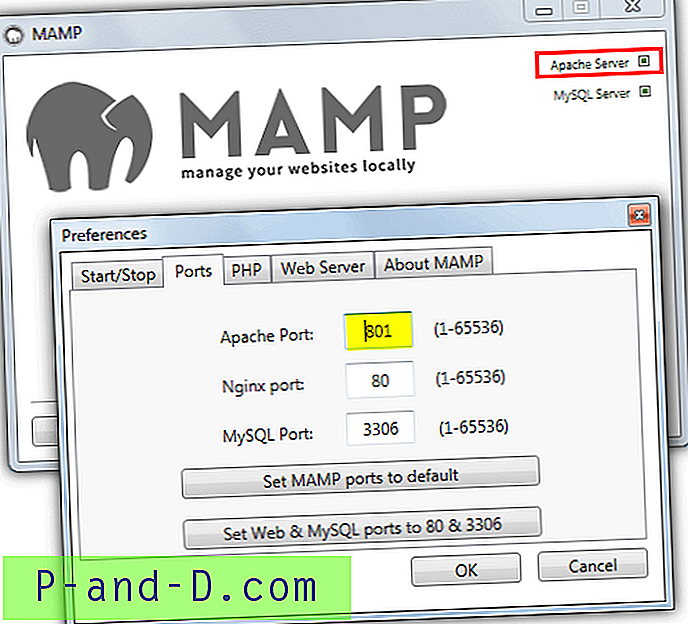
Pärast OK vajutamist proovib MAMP automaatselt käivitada Apache ja MySQL servereid, paremas ülanurgas olevad pisikesed kastid näitavad edu.
Ühtne server
Uniform Server on praegu minu valitud serveritarkvara, kuna see on väike, kaasaskantav ja väga kerge. Samuti hoiatab ja annab natuke teavet selle kohta, mis blokeerib porti 80 koos hüpikakuga käivitamisel.
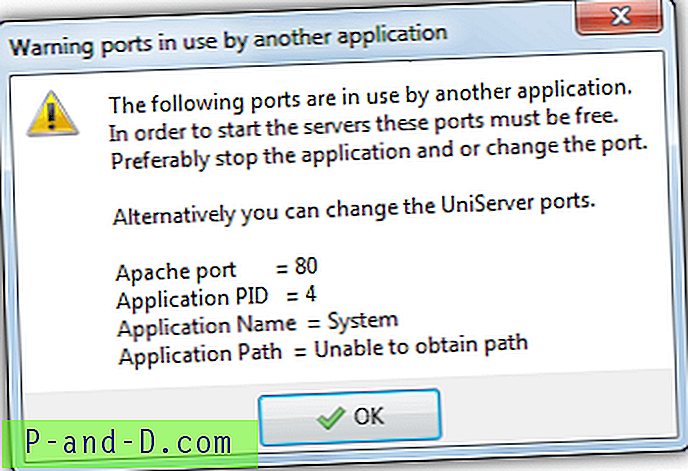
1. Käivitage UniServer Zero, mis on teie serveri käivitamiseks esiliist. Seejärel klõpsake Apache menüüd> Change Apache Ports> Change Apache Port.
2. Sisestage vaikeväärtusele 80 alternatiivne väärtus ja klõpsake kaks korda nuppu OK.
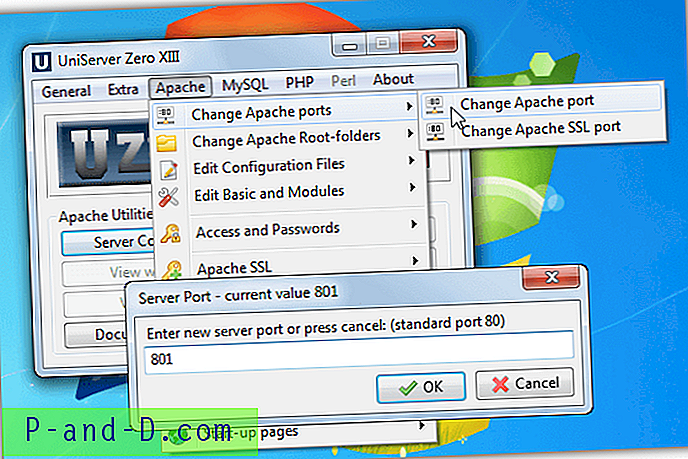
3. Kui vajate, et ka SSL-port oleks tasuta, kasutage käsku Muuda Apache SSL-porti ja muutke see millekski muuks kui 443.
Klõpsake nuppu Start Apache ja teil peaks õnnestunud ühenduse loomiseks olema roheline tuli.
AMPPS
Vaatasime küll AMPPS-i, kuid sellel on mõned probleemid, kui muudate pordi käsitsi millekski muuks kui 80. Näiteks ei muuda pordi muudatus nuppu Localhost, AMPPS Home, AMPPS Admin, phpMyAdmin ja rakendusi. lõppkasutaja paneel. Samuti ei tööta installitud skriptid. Nendel põhjustel, kui peate kasutama mõnda muud porti kui 80, on soovitatav kasutada veebiserveri tarkvara jaoks mõnda muud paindlikumat.
Viimane märkus: kui peaksite oma kohaliku serveri tarkvaras Apache-porti muutma, pidage meeles, et teie kohaliku veebisaidi URL vajab nüüd kaasasolevat pordi numbrit. Näiteks kui vana aadress oli localhost / mysite või 127.0.0.1/blog, vajab see nüüd uut pordi numbrit, nt localhost: 801 / mysite või 127.0.0.1:801/blog. Kui seda ei tehta, ei laadita saiti.




